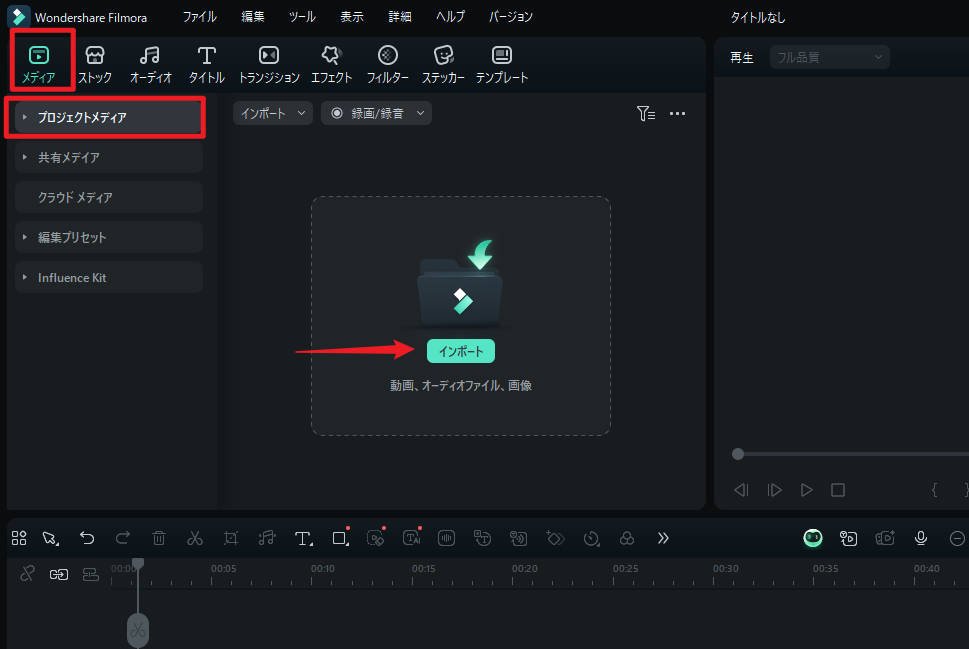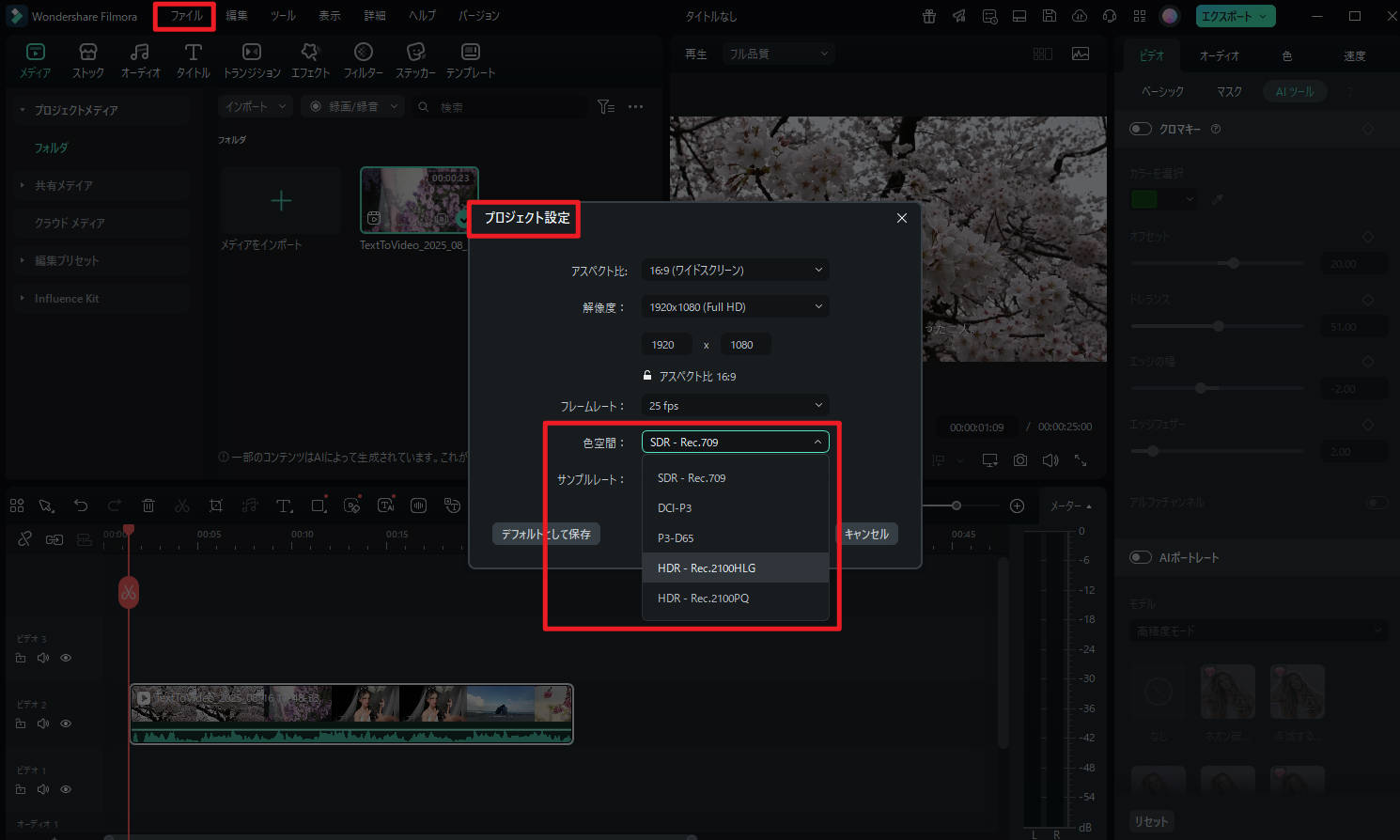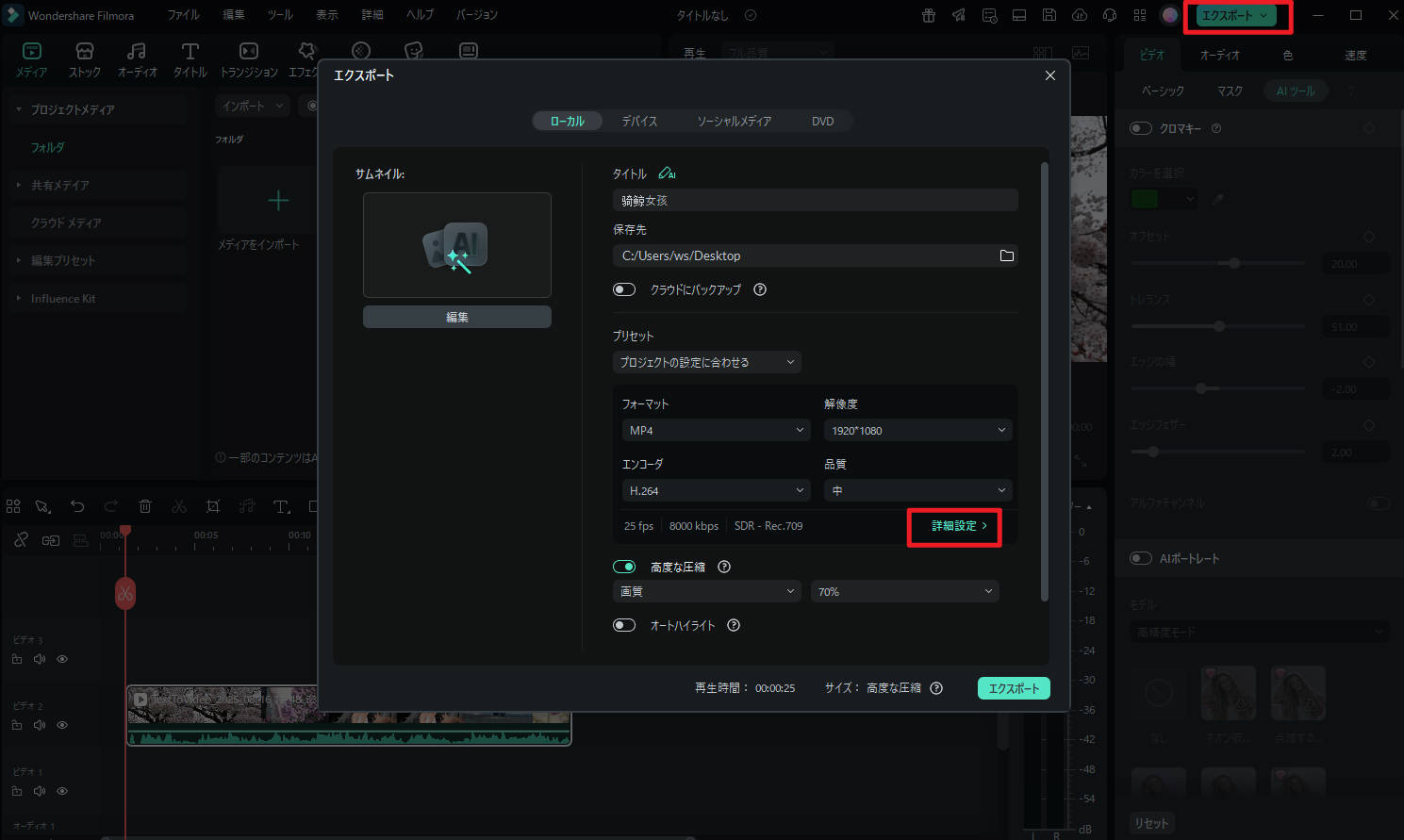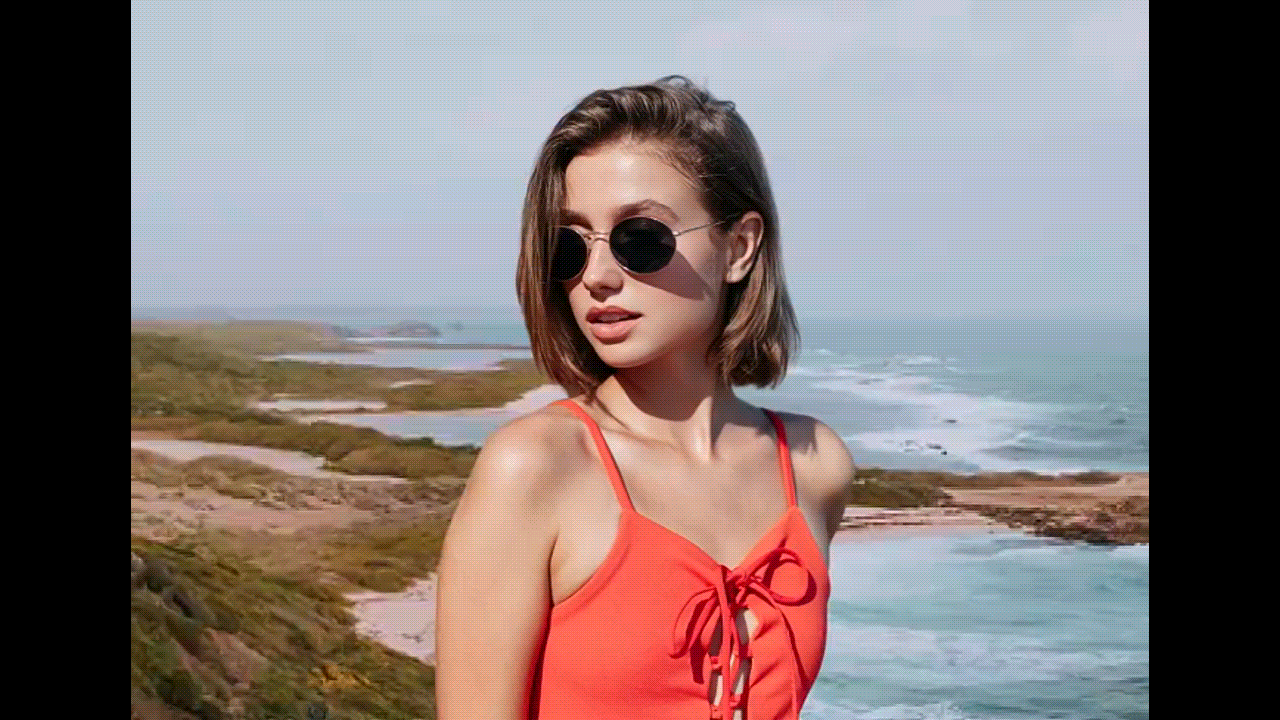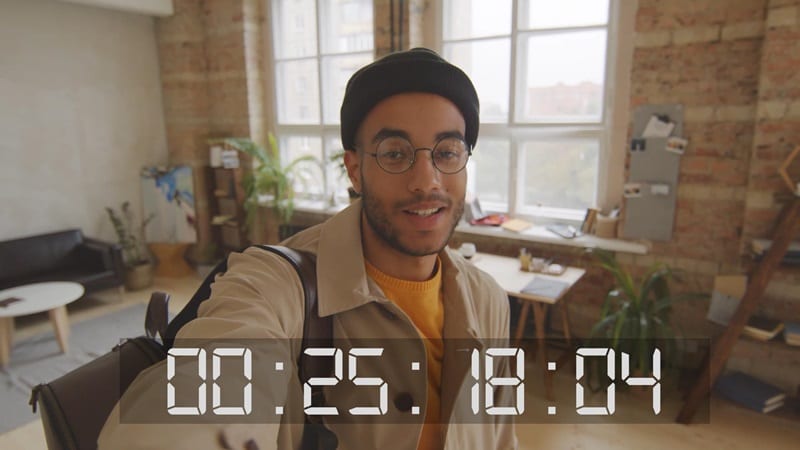この記事の内容
ダイナミックレンジとは
オーディオやビデオの編集をしていると、繰り返し登場する用語があります:ダイナミックレンジ。カメラのスペック、オーディオマスタリングのチュートリアル、またはカラーグレーディングの際によく目にしますが、実際にはどういう意味なのでしょうか?そしてもっと重要なのは、なぜ気にする必要があるのでしょうか?
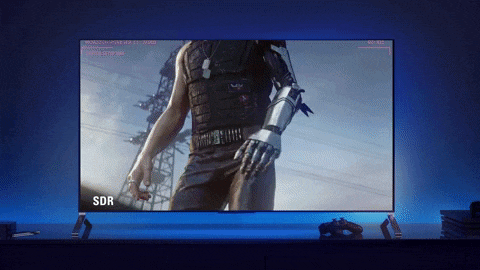
ダイナミックレンジとは、音の最も小さい部分と最も大きい部分の差、または画像の最も暗い部分と最も明るい部分の差のことです。通常、オーディオではデシベル(dB)で、ビデオや写真ではストップやビット深度で測定されます。
ビデオ編集におけるダイナミックレンジとは、カメラやソフトウェアが詳細を失うことなく捉えたり表示したりできる色調の幅を指します。これは、ハイライトを飛ばさずに保持し、シャドウ領域を平坦な黒い塊にするのではなく、質感を豊かに保つことを意味します。
オーディオにおけるダイナミックレンジは、録音内の最も静かな音と最も大きなピークの間のレベル差です。より広いダイナミックレンジは音楽や対話により深みを与え、狭いダイナミックレンジは平坦または過度に圧縮されたように聞こえることがあります。
ダイナミックレンジの重要な要素:
応用セクション - いつ/どこで使用するか
ダイナミックレンジは複数のクリエイティブ業界で実用的な重要性を持っています。編集者、ビデオグラファー、ミュージシャン、コンテンツクリエイターは皆、作品の品質と感情的なインパクトを向上させるためにダイナミックレンジを活用しています。
一般的な用途:
人気メディアでの例:
- 映画
ビデオにおけるダイナミックレンジは、1つのフレーム内の明るい要素と暗い要素の両方をキャプチャするために不可欠です。例えば、『レヴェナント: 蘇えりし者』(2015年)では、ヒュー・グラス(レオナルド・ディカプリオ)が夜明けに森に逃げ込むシーンで、木々を通して明るい朝の光が差し込む一方、森の地面は深い影のままです。HDR技術により、両方の領域が詳細を失うことなく視認できます。

- 音楽制作
オーディオでは、ダイナミックレンジが感情表現を強化します。例えば、クイーンの『ボヘミアン・ラプソディ』は静かなボーカルパッセージから始まり、大きなロックセグメントへと展開し、コントラストでドラマチックな効果を生み出しています。クラシック音楽では、ベートーベンの交響曲第5番が突然の大きな音符から始まり、静かな弦楽器が続き、ダイナミックレンジが強度を加える様子を示しています。
- YouTubeクリエイター
YouTubeの多くのコンテンツクリエイターは、プロフェッショナルな結果を得るためにダイナミックレンジを活用しています。例えば、映像作家でYouTuberのピーター・マッキノンは、キヤノンのC-Logを使用して、夕日や都市の景観などの屋外シーンの影とハイライトの詳細を保持することがよくあります。もう一人の有名なクリエイター、Potato Jetは、HDRやログプロファイルでの撮影がカラーグレーディング中の柔軟性をどのように向上させるかを定期的に実証しています。Lost LeBlancのような旅行ブロガーでさえ、これらのテクニックを使用して明るい空と日陰の風景のバランスを取っています。これにより、場所や照明条件に関係なく、滑らかで映画的な視覚効果が保証されます。
避けるべきよくある間違い:
オーディオ編集で過剰な圧縮を適用すると、音が平坦になることがあります。これにより、静かな部分と大きな部分の間の自然な差が取り除かれ、音楽や対話が不自然に聞こえます。圧縮は穏やかに使用し、前後を比較して元の雰囲気を保つようにしましょう。
空や光源などのハイライトが明るすぎると、詳細が失われます。これはクリッピングと呼ばれます。撮影や編集中に露出を確認し、ヒストグラムや波形スコープなどのツールを使用してこれを避けましょう。
ダイナミックレンジは高級モニターでは素晴らしく見えても、スマートフォンでは平坦または暗すぎるように見えることがあります。ビデオやオーディオを様々なデバイスでテストして、どこでもうまく機能することを確認しましょう。
実践デモセクション - 使用方法
オーディオやビデオコンテンツを扱っている場合、Wondershare Filmoraのような編集ソフトウェアを使えば、初心者でもダイナミックレンジの管理が簡単になります。プロジェクトを強化するためのダイナミックレンジ技術の適用方法を見ていきましょう。